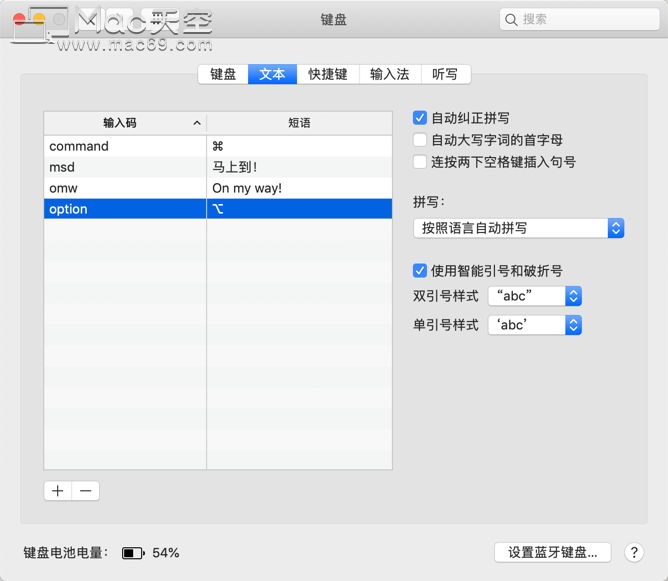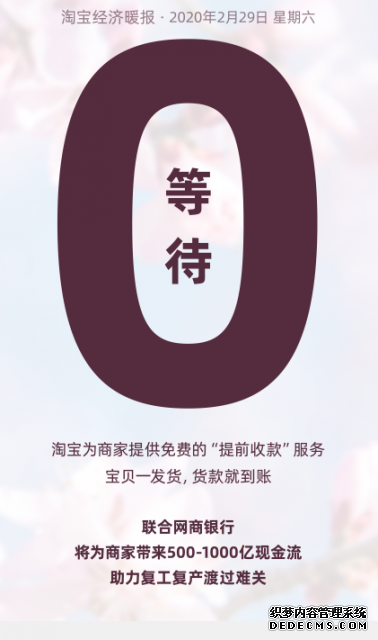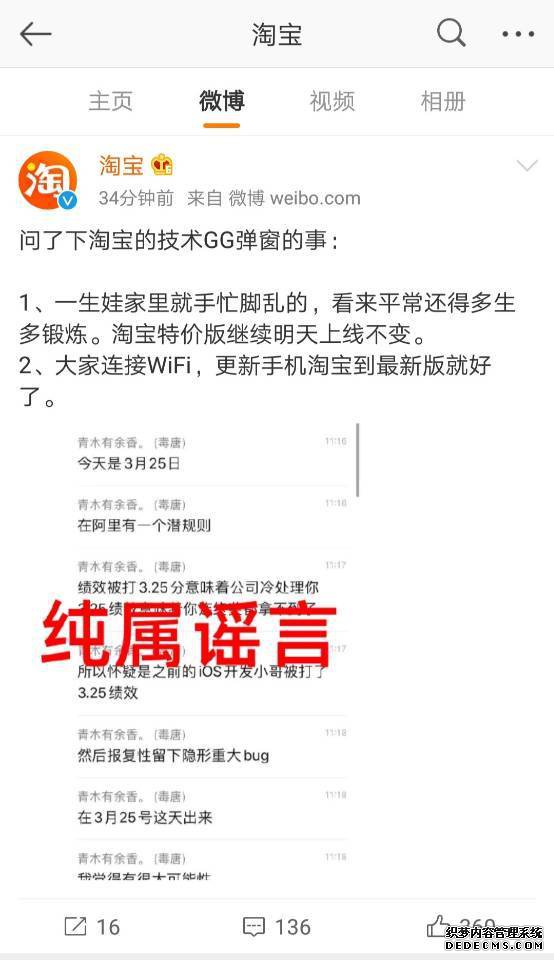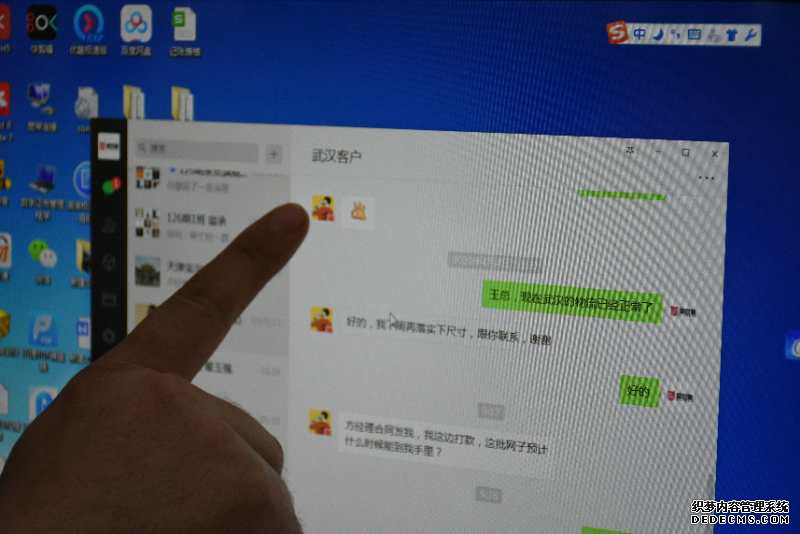想知道如何使用Mac电脑打出命令?,选择吗?等特殊符号?教您五秒快速打?出命令,选择吗?等特殊符号,除此之外还能够自定义各种符号快捷方式哦!
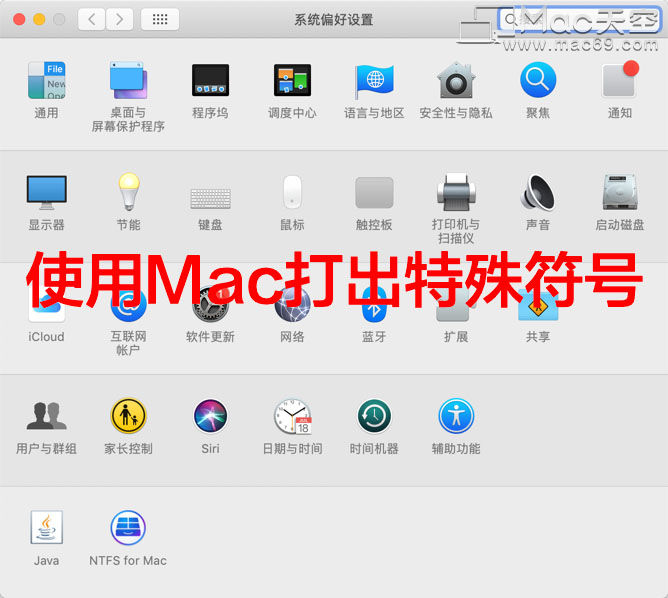
Mac电脑怎么打出命令?,选择吗?等特殊符号
1。我们打开”系统偏好设置“→”键盘”
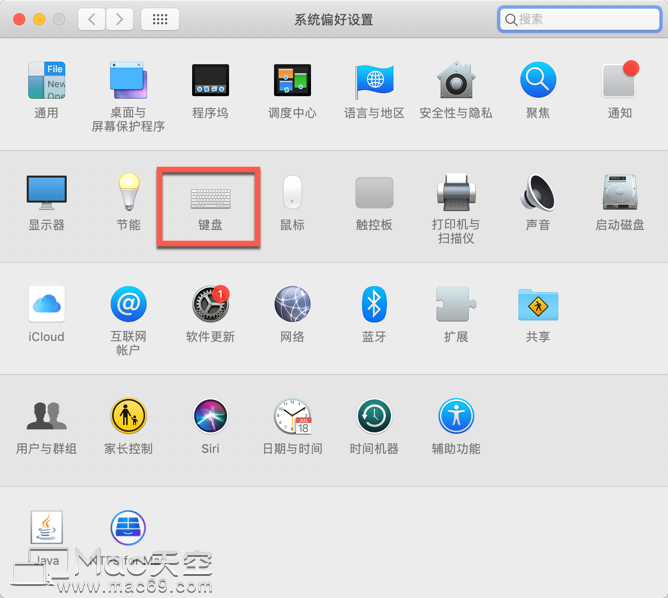
2。勾选下图红框中选项,如已勾选则无需更改。
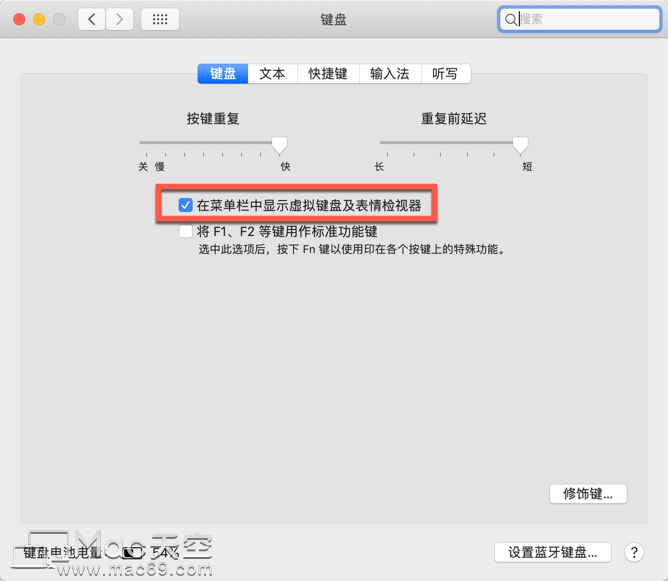
3。点击”显示表情与符号”(上一步骤的作用是打开下图红框中的选项)。
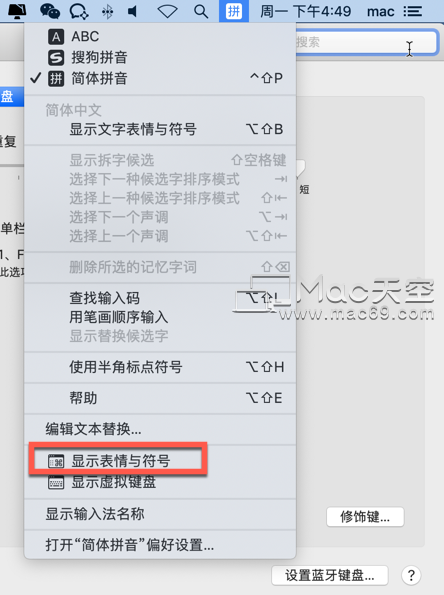
4。出现以下界面后点击红框中的设置“小齿轮图标”,再点击“自定列表”。
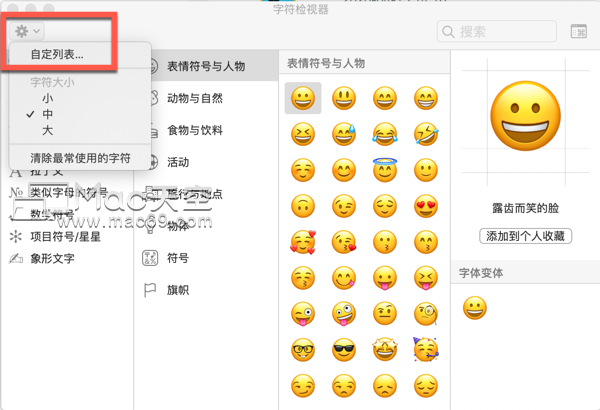
5。出现下图界面后选中红框中的”?技术符号”
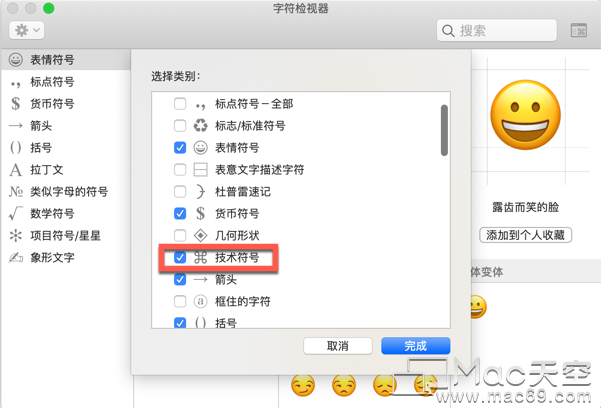
6。此时我们就可以看到我们想要的各种特殊符号了,双击符号即可打出。
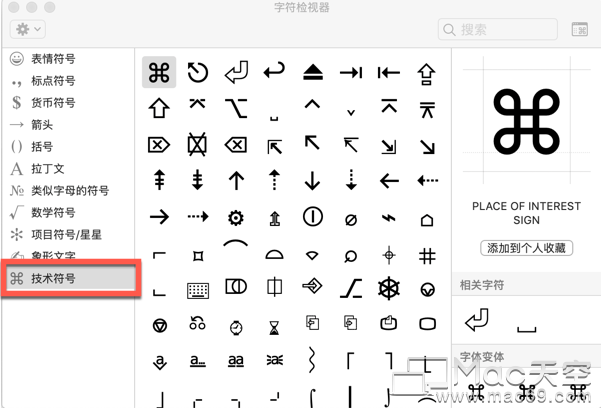
7。由于每次都需要调出这个窗口很麻烦,为了方便我们按照以下操作即可快速呼出符号。
1。同第一步我们打开”系统偏好设置“→”键盘”
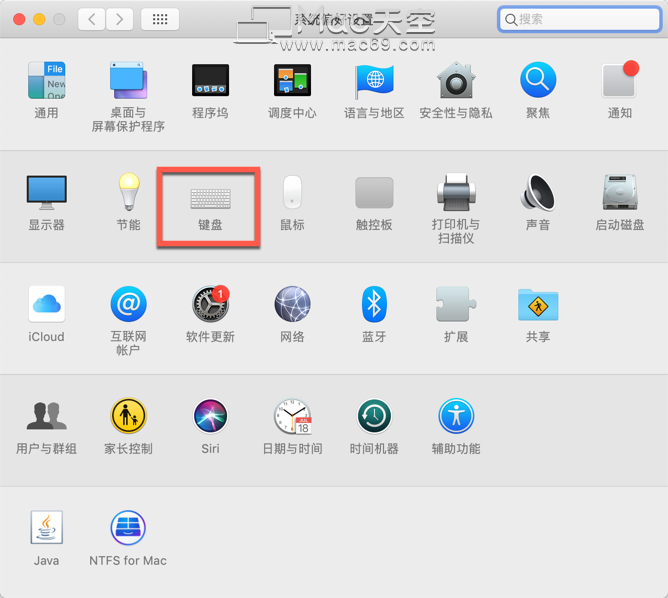
2。选中“文本”栏,按图中“加”号添加一个快捷码如:
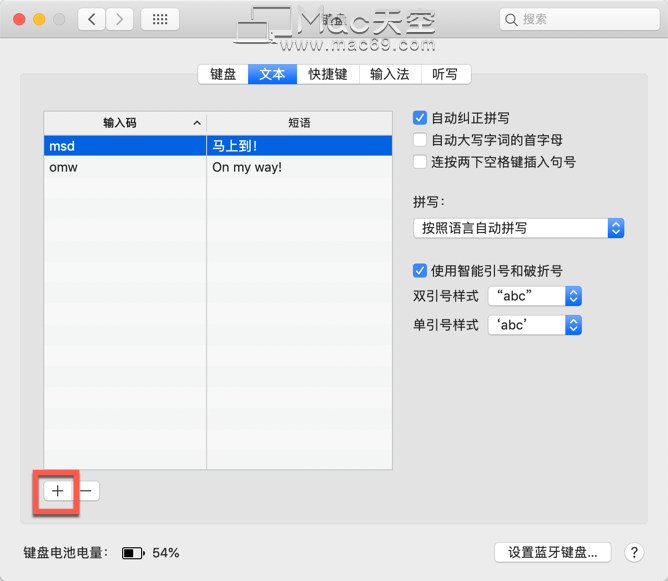
输入码为命令,短语为?
输入码为选项,短语为?